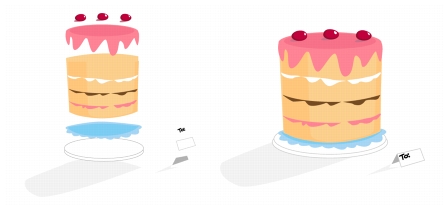
Links rápidos para procedimentos nesta página:
• |
• |
É possível alterar a ordem de empilhamento de objetos em qualquer camada ou em uma página, enviando-os para frente ou para trás de outros objetos. Também é possível posicionar objetos precisamente na ordem de empilhamento, além de inverter a ordem de empilhamento de vários objetos.
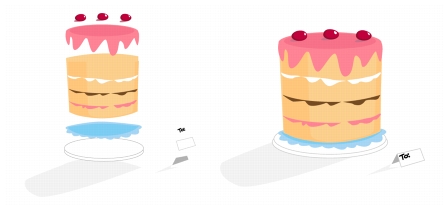
Os quatro objetos (esquerda) são ordenados do topo até a base para criar a imagem final (direita).
| Para mover um objeto na ordem de empilhamento |
1. |
Selecione um objeto.
|
2. |
Clique em Organizar |
• |
Para frente da página — move o objeto selecionado para frente de todos os
outros objetos da página
|
• |
Para trás da página — move o objeto selecionado para trás de todos os outros
objetos da página
|
• |
Para frente da camada — move o objeto selecionado para frente de todos os
outros objetos da camada ativa
|
• |
Para trás da camada — move o objeto selecionado para trás de todos os outros
objetos da camada ativa
|
• |
Avançar um — move o objeto selecionado uma posição para frente. Se o objeto
selecionado estiver à frente de todos os outros objetos da camada ativa, será
movido para a camada acima.
|
• |
Recuar um — move o objeto selecionado uma posição para trás. Se o objeto
selecionado estiver atrás de todos os outros objetos da camada selecionada, será
movido para a camada abaixo.
|
• |
Na frente de — move o objeto selecionado para frente do objeto em que você
clica na janela de desenho
|
• |
Atrás — move o objeto selecionado para trás do objeto em que você clica na
janela de desenho
|
Um objeto não pode ser movido para uma camada bloqueada (não editável).
Em vez disso, é movido para a camada editável mais próxima. Por exemplo,
quando o comando Para frente da página é aplicado e a camada mais superior
é bloqueada, o objeto é movido para a camada editável mais superior. Todos os
objetos da camada bloqueada permanecem à frente do objeto.
|
Por padrão, todos os objetos da página principal são exibidos sobre os objetos
de outras páginas. Para obter informações sobre como reorganizar o conteúdo
em camadas da página principal, consulte Para mover uma camada.
|
O comando Ordenar não ficará disponível se o objeto selecionado já estiver
posicionado na ordem de empilhamento especificada. Por exemplo, o comando
Para frente da página não ficará disponível se o objeto já estiver à frente de
todos os outros objetos da página.
|
| Para inverter a ordem de vários objetos |
1. |
Selecione os objetos.
|
2. |
Clique em Organizar |
|
|
Copyright 2012 Corel Corporation. Todos os direitos reservados.